Cambiar Letra Móvil [2025]: ¡Personalización TOTAL!
hace 3 meses
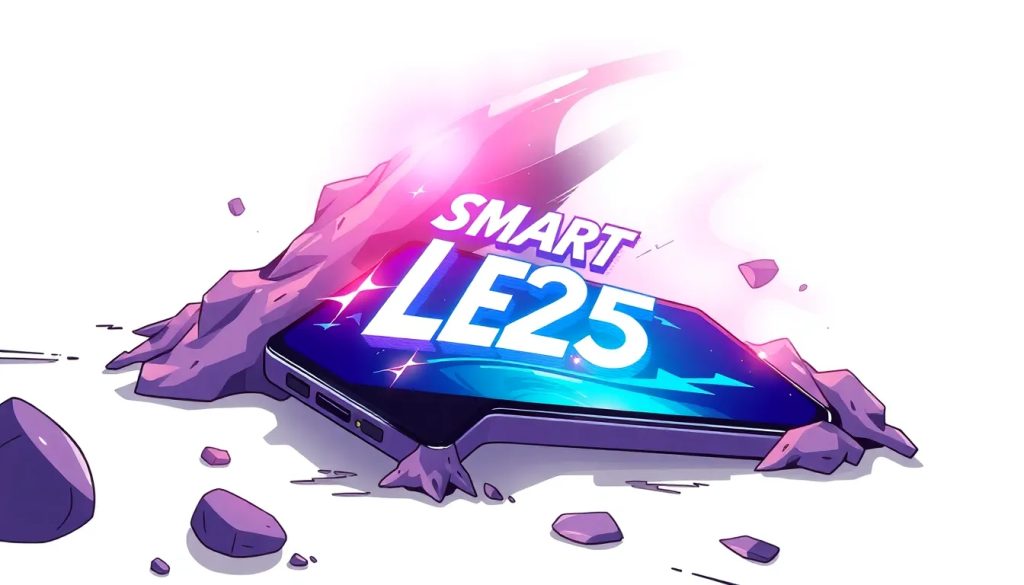
En un mundo donde nuestro móvil refleja nuestra personalidad, cambiar la letra de tu dispositivo se convierte en un aspecto fundamental para quienes buscan una experiencia única. La opción de cambiar letra móvil [2025] permite no solo embellecer tu interfaz, sino también hacerla más funcional y adaptada a tus necesidades.
A continuación, exploraremos diversas formas de personalizar la tipografía en dispositivos Android, desde opciones de configuración hasta aplicaciones externas que facilitan este proceso. ¡Vamos a ello!
- ¡El Power-Up! 🔥 ¿Por qué NECESITAS este truco?
- Cómo cambiar la letra en un dispositivo Android
- Cómo cambiar la fuente en un Samsung con One UI
- ¿Cuál es la mejor aplicación para cambiar la letra?
- ¿Cómo cambiar el tamaño de la letra en Android?
- ¿Cómo instalar nuevas fuentes en tu móvil?
- ¿Cómo cambiar la letra del teclado en Android?
- Preguntas relacionadas sobre la personalización de letras
- 💬 ¿Te renta? ¡Comenta! / ¡Tu opinión mola! 👇
¡El Power-Up! 🔥 ¿Por qué NECESITAS este truco?
La personalización de tu móvil va más allá de fondos de pantalla o fundas. Al cambiar la letra de tu móvil, puedes transformar completamente la apariencia de tu dispositivo. Esta simple acción no solo mejora la estética, sino que también puede facilitar la lectura y hacer que tu experiencia de usuario sea muchísimo más placentera.
Además, personalizar tu fuente también puede ser una forma de expresar tu estilo personal. Imagina poder presentar un diseño que te represente al 100% en cada interacción. ¡Es un toque de personalidad que no te puedes perder!
Cómo cambiar la letra en un dispositivo Android
Cambiar la letra en un dispositivo Android es bastante sencillo, pero puede variar dependiendo del modelo y la versión del sistema operativo.
- Accede a Ajustes: Entra en el menú de ajustes de tu teléfono.
- Busca Pantalla: Selecciona la opción "Pantalla" o "Ajustes de pantalla".
- Tipografía: Si tu dispositivo lo permite, encontrarás la opción "Fuente" o "Tipografía".
- Selecciona y Aplica: Elige la fuente que prefieras y aplícala.
Recuerda que no todos los dispositivos Android tienen la opción de cambiar la letra de forma nativa. Algunos pueden requerir aplicaciones adicionales.
Cómo cambiar la fuente en un Samsung con One UI
Los dispositivos Samsung que utilizan One UI tienen una interfaz muy amigable para cambiar la fuente. Aquí te explicamos cómo hacerlo:
1. Ajustes ⚙️: Abre la aplicación de Ajustes.
2. Pantalla 📱: Busca la sección "Pantalla".
3. Fuente y tamaño de fuente 🆎: Haz clic en "Fuente y tamaño de fuente".
4. Selecciona la fuente 📖: Escoge entre las fuentes disponibles o descarga nuevas desde Samsung Store.
Además, puedes ajustar el tamaño de la letra desde esta misma sección, lo que puede ser útil si prefieres un texto más grande o más pequeño. ¡Tu Samsung será totalmente único!
¿Cuál es la mejor aplicación para cambiar la letra?
Existen varias aplicaciones que te permitirán cambiar la letra de tu móvil Android de forma gratuita y segura. Aquí te dejamos algunas de las más populares:
- iFont: Ideal para instalar fuentes personalizadas.
- HiFont: Ofrece un gran catálogo de tipografías.
- zFont 3: Permite cambiar fuentes sin necesidad de root.
- GO Launcher: No solo cambia fuentes, sino también el estilo de la interfaz.
- Fonts: Varias opciones para personalizar la apariencia de tu texto.
Estas aplicaciones son fáciles de usar y te permitirán tener un dispositivo que refleje tu estilo personal. ¡No dudes en probarlas!
¿Cómo cambiar el tamaño de la letra en Android?
Cambiar el tamaño de la letra en Android es esencial para quienes buscan mayor comodidad a la hora de leer. Aquí tienes los pasos básicos:
1. Ajustes ⚙️: Abre los Ajustes de tu dispositivo.
2. Accesibilidad ♿: Busca la opción "Accesibilidad".
3. Tamaño de fuente 🔍: Selecciona "Tamaño de fuente" y ajusta según tu preferencia.
Desde aquí, podrás ver una vista previa del tamaño seleccionado, así que puedes experimentar hasta encontrar el ajuste perfecto. ¡Verás cómo transforma tu experiencia!
¿Cómo instalar nuevas fuentes en tu móvil?
Instalar nuevas fuentes en Android puede ser un proceso sencillo. Aquí te dejamos los pasos básicos:
1. Visita la Samsung Store o Google Play Store.
2. Busca aplicaciones de fuentes: Como iFont o HiFont.
3. Descarga una aplicación que te guste.
4. Sigue las instrucciones: Generalmente, estas aplicaciones te guiarán en el proceso de instalación.
Al instalar nuevas fuentes, podrás disfrutar de un diseño fresco y único en tu dispositivo, ¡así que no dudes en experimentar!
¿Cómo cambiar la letra del teclado en Android?
Personalizar la tipografía de tu teclado también es posible. Aquí tienes cómo hacerlo:
1. Descarga un teclado alternativo: Aplicaciones como Gboard o SwiftKey permiten cambios en la tipografía.
2. Configura el teclado: En Ajustes, selecciona "Sistema" y luego "Idiomas y entrada".
3. Ajustes del teclado: Escoge el teclado que has instalado y accede a sus configuraciones para cambiar la apariencia.
Personalizar la fuente del teclado no solo mejora la estética, sino que también puede hacer que la escritura sea más cómoda y divertida.
Preguntas relacionadas sobre la personalización de letras
¿Cómo cambiar la letra de todo tu teléfono?
Cambiar la letra de todo tu teléfono puede hacerse fácilmente a través de los ajustes del sistema, dependiendo del modelo. Si tu dispositivo no permite esta opción de manera nativa, puedes recurrir a aplicaciones como HiFont o iFont. Recuerda que estas aplicaciones te ofrecen una vasta selección de estilos para transformar la apariencia de tu texto.
¿Cuál es la mejor aplicación para cambiar el tipo de letra?
La mejor aplicación para cambiar el tipo de letra puede variar según las preferencias personales. Sin embargo, aplicaciones como iFont y HiFont son altamente recomendadas por su variedad y facilidad de uso. Ambas te permiten instalar fuentes personalizadas y tener un control total sobre la apariencia de tu dispositivo.
¿Cómo cambiar la fuente de letras en Samsung?
Para cambiar la fuente de letras en Samsung, dirígete a "Ajustes", luego a "Pantalla" y busca "Fuente y tamaño de fuente". Desde allí, podrás elegir entre las fuentes disponibles o descargar nuevas desde la Samsung Store. Este proceso es bastante intuitivo y te permitirá personalizar tu dispositivo rápidamente.
¿Cómo puedo cambiar el diseño de las letras en mi teclado?
Para cambiar el diseño de las letras en tu teclado, necesitas descargar un teclado alternativo como Gboard. En los ajustes del teclado, podrás seleccionar diferentes estilos y tipografías. Asegúrate de explorar las opciones que cada teclado ofrece para encontrar el que mejor se adapte a ti.
💬 ¿Te renta? ¡Comenta! / ¡Tu opinión mola! 👇
Nos encantaría saber tu experiencia personalizando la letra de tu móvil. ¿Cuál es tu fuente favorita? ¿Has probado alguna de las aplicaciones que recomendamos? ¡Cuéntanos en los comentarios! Tu opinión es muy valiosa para nosotros y puede ayudar a otros en su camino hacia la personalización TOTAL de su dispositivo.
¡Dale rienda suelta a tu creatividad y disfruta de un móvil que realmente te represente! 🚀
Si quieres conocer otros artículos parecidos a Cambiar Letra Móvil [2025]: ¡Personalización TOTAL! puedes visitar la categoría Configuración de Dispositivos Móviles.
Deja una respuesta

Puedes revisar también